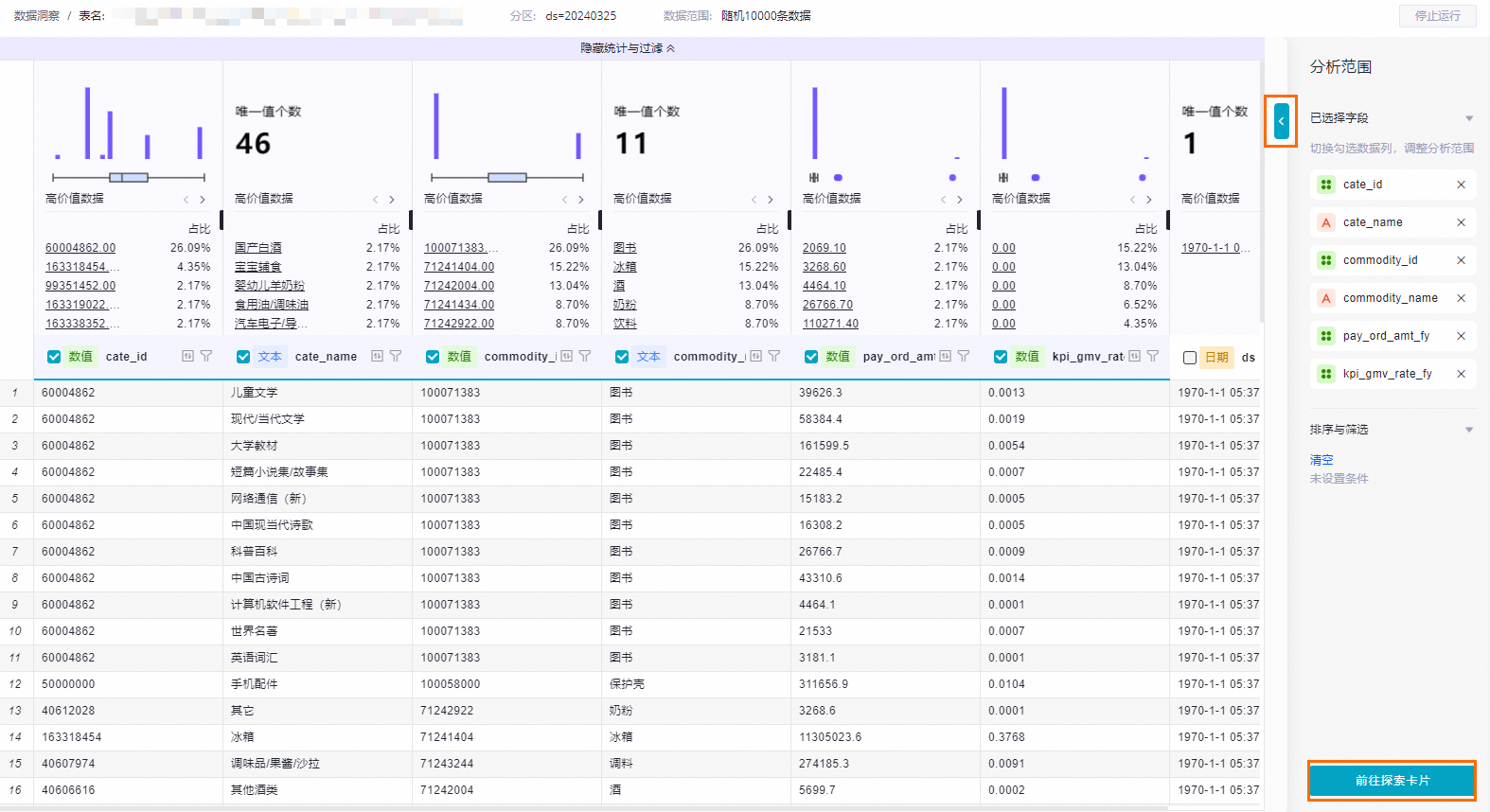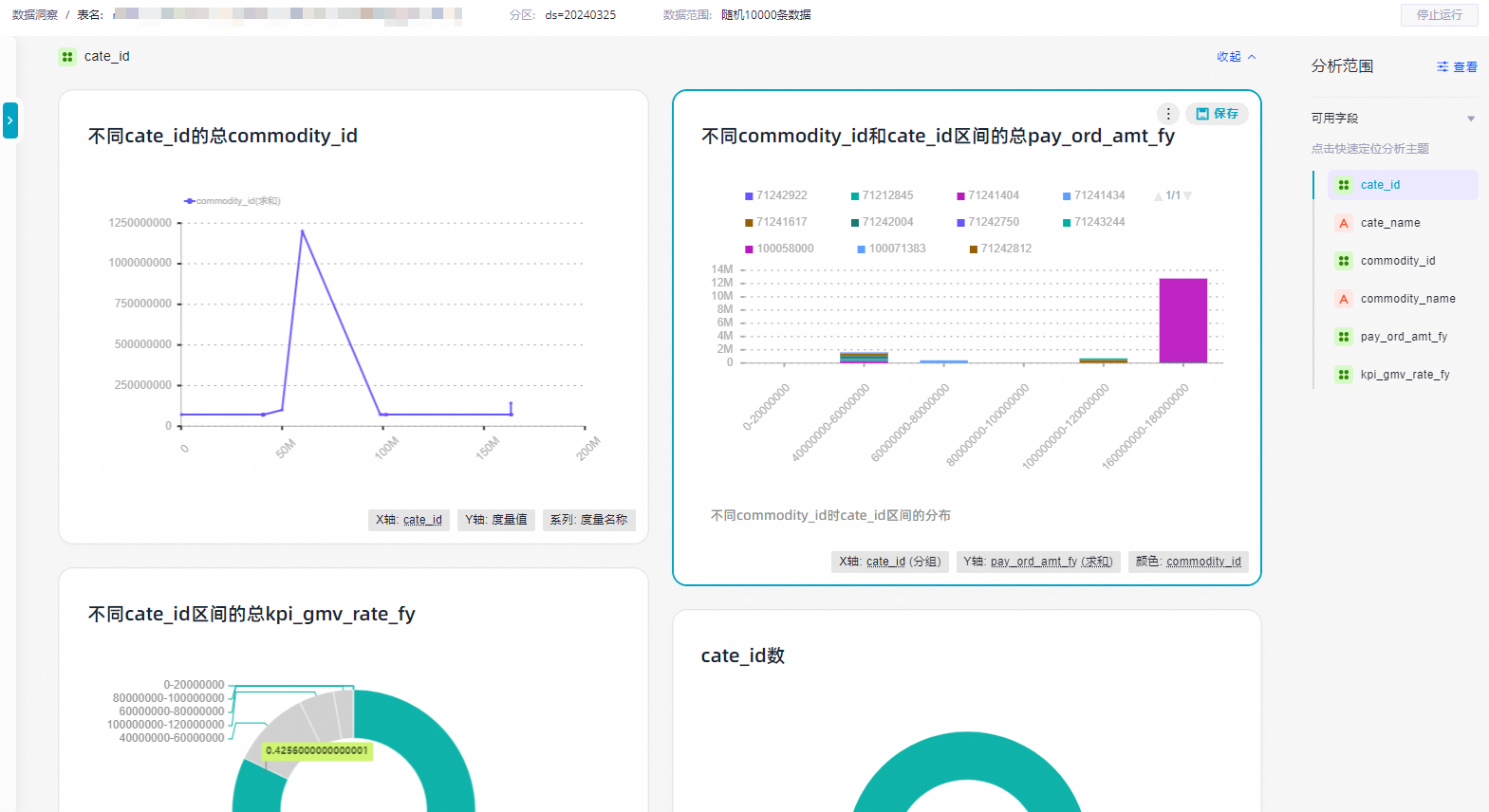DataWorks資料洞察是指通過深度資料分析和解讀來擷取深刻的資料理解和發現,它支援資料探索和可視化。您可以通過資料洞察瞭解資料分布,建立數據卡片,並組合成資料報告。此外,資料洞察結果能夠通過長圖形式的報告進一步分享。該功能利用AI技術輔助資料分析,協助您解析複雜資料,並為業務決策提供支援。
許可權說明
已擁有資料分析許可權,查看角色許可權列表請參見:資料分析預設角色許可權列表。
角色授權,授權操作請參見:增加空間成員並管理成員角色許可權。
前提條件
資料洞察當前僅支援MaxCompute資料來源,請在使用前先建立MaxCompute資料來源。詳情請參見建立MaxCompute資料來源。
資料洞察當前僅支援:華北1(張家口)、華北2(北京)、華北6(烏蘭察布)、華東1(杭州)、華東2(上海)、華南1(深圳)。
資料洞察入口
資料分析支援通過如下幾種方式進入資料洞察:
資料洞察列表頁
進入資料分析。
登入DataWorks控制台,切換至目標地區後,單擊左側導覽列的工作空間列表,找到目標工作空間後,單擊操作列的快速進入,選擇資料分析。
在資料分析頁面左側導覽列單擊資料洞察(
 ),進入資料洞察列表頁。說明
),進入資料洞察列表頁。說明資料洞察列表頁僅保留7天內的洞察記錄及結果。
單擊建立資料洞察。在建立資料洞察對話方塊中,配置工作空間、資料來源類型、資料來源名稱、表名、分區、欄位及資料範圍參數,單擊開始洞察。

(可選)如果您還未開啟增強分析,請根據頁面提示單擊去體驗。
面向表的資料洞察
進入SQL查詢頁面。
登入DataWorks控制台,切換至目標地區後,單擊左側導覽列的,在下拉框中選擇對應工作空間後單擊進入SQL查詢。
在SQL查詢(
 )中,找到需要資料洞察的表。
)中,找到需要資料洞察的表。在表基礎資訊頁面單擊資料洞察。
在表名上右鍵,選擇資料洞察。
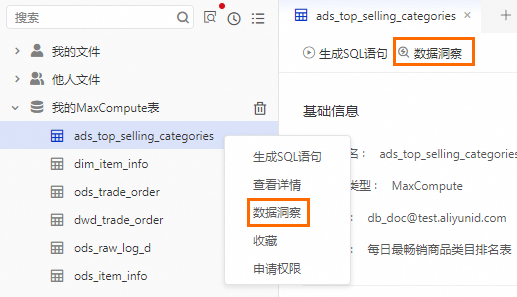 說明
說明如果在左側目錄中未找到我的MaxCompute表,可通過如下方式將MaxCompute表添加至目錄中。

在建立資料洞察對話方塊中,配置工作空間、資料來源類型、資料來源名稱、表名、分區、欄位及資料範圍參數,單擊開始洞察。
(可選)如果您還未開啟增強分析,請根據頁面提示單擊去體驗。
面向查詢結果的資料洞察
進入SQL查詢頁面。
登入DataWorks控制台,切換至目標地區後,單擊左側導覽列的,在下拉框中選擇對應工作空間後單擊進入SQL查詢。
進入SQL查詢頁面,在我的檔案中建立檔案並運行SQL查詢語句後,單擊結果中的
 表徵圖,選擇資料範圍後,然後單擊開始洞察。
表徵圖,選擇資料範圍後,然後單擊開始洞察。
(可選)如果您還未開啟增強分析,請根據頁面提示單擊去體驗。
操作步驟
進入資料洞察頁面。
登入DataWorks控制台,切換至目標地區後,單擊左側導覽列的,進入資料洞察頁面。
單擊建立資料洞察。在建立資料洞察對話方塊中,配置工作空間、資料來源類型、資料來源名稱、表名、分區、欄位及資料範圍參數,單擊開始洞察。
說明資料範圍支援隨機10000條資料或全部資料。
資料來源和資料範圍預設選中您最近一次的操作,分區預設選最近一個分區。

(可選)如果您還未開啟增強分析,請根據頁面提示單擊去體驗。
等待資料洞察完成。
說明資料洞察期間,所選條件不再支援變更。
產生卡片後,您可以單擊載入更多繼續展示更多的卡片。
在洞察過程全部結束之前,您也可以單擊停止分析來終止整個洞察任務。
面向全部資料的資料探查,可能會需要較長的等待時間,建議稍後至資料洞察列表頁查看結果,關閉當前頁面不會影響本次探查的繼續進行。

查看資料洞察結果。
您可以單擊
 或前往探索卡片查看產生的數據卡片。
或前往探索卡片查看產生的數據卡片。